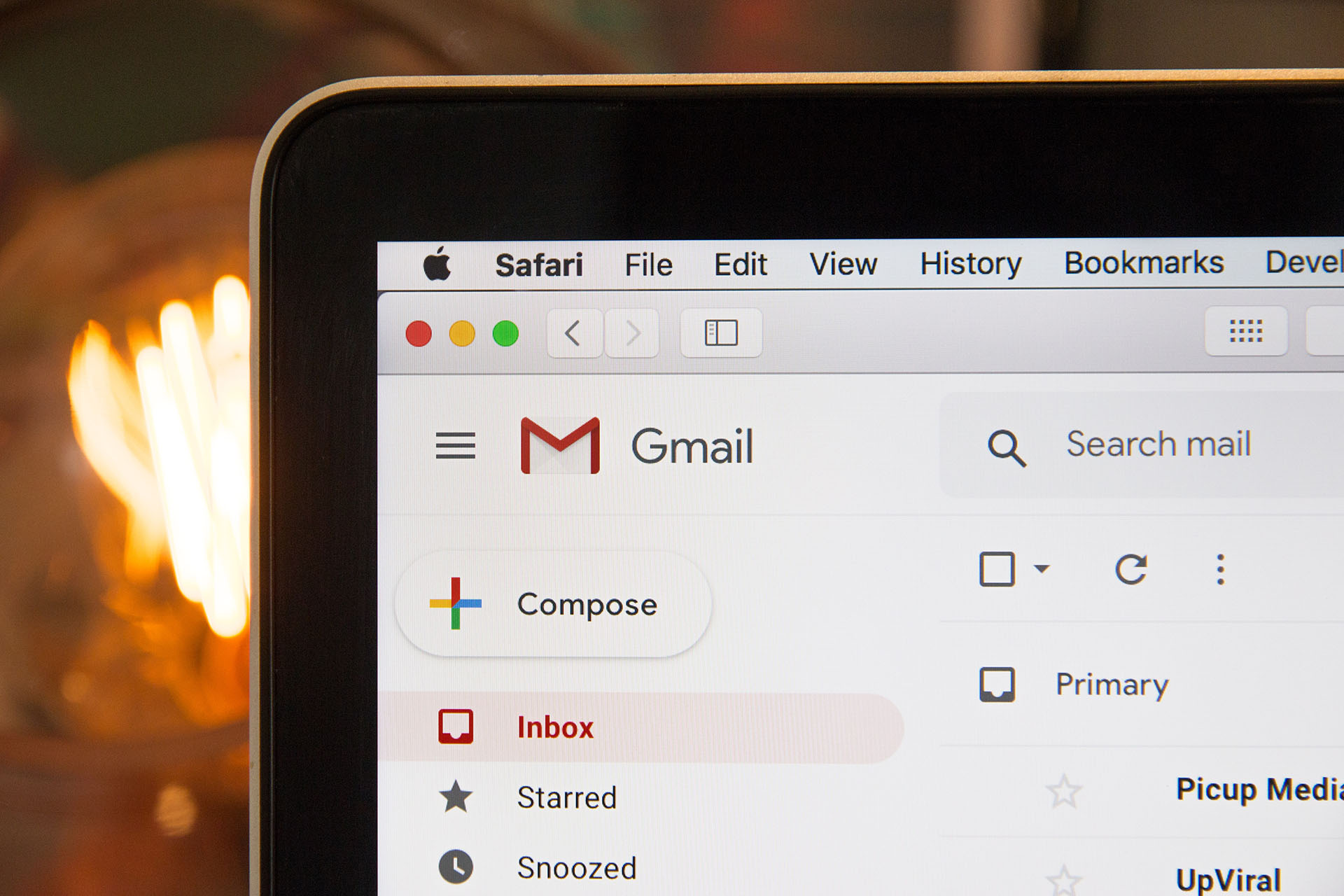iPhoneのGmailアプリで使うアカウントを追加し、複数アカウントのメールを確認できるようにする方法について紹介します!
目次
Gmailアプリでマルチアカウント運用
仕事でもプライベートでもメールは基本Gmailです。よっひー(@yosiakatsuki)です。
Gmailは複数アカウントを使っている人も多いと思います。iPhoneアプリでも複数アカウントのメールを確認することができます。
2019年2月のアップデートでデザインが一新された新しいGmailアプリで複数アカウント使う手順について紹介します!
新しいGmailアプリでアカウントを追加する方法
アカウントの管理画面をから別のアカウントを追加
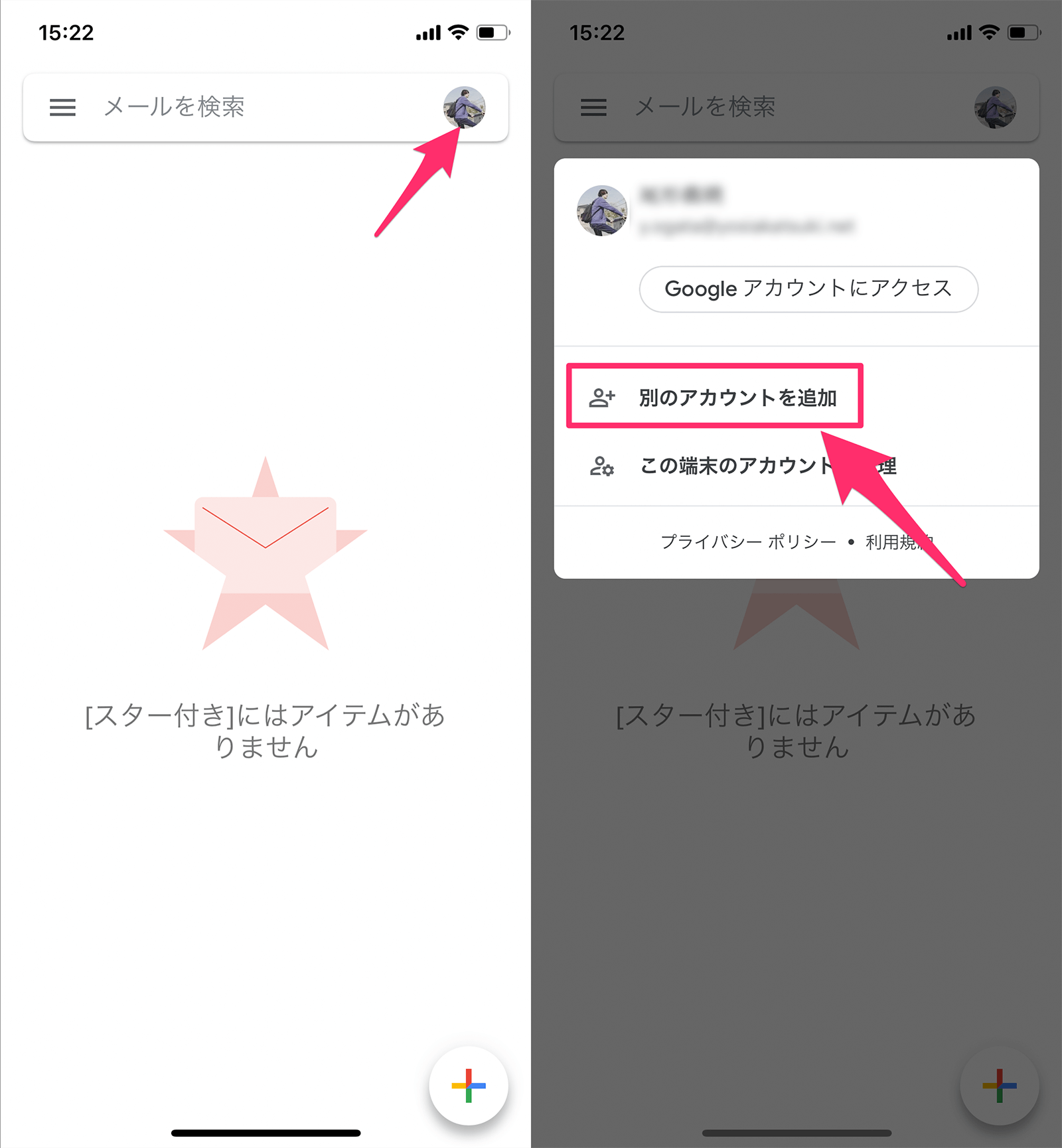
まずは右上のアイコンをタップしてアカウントの管理画面を表示します。
メニューから「別のアカウントを追加」をタップします。
Gmailアカウントを追加する
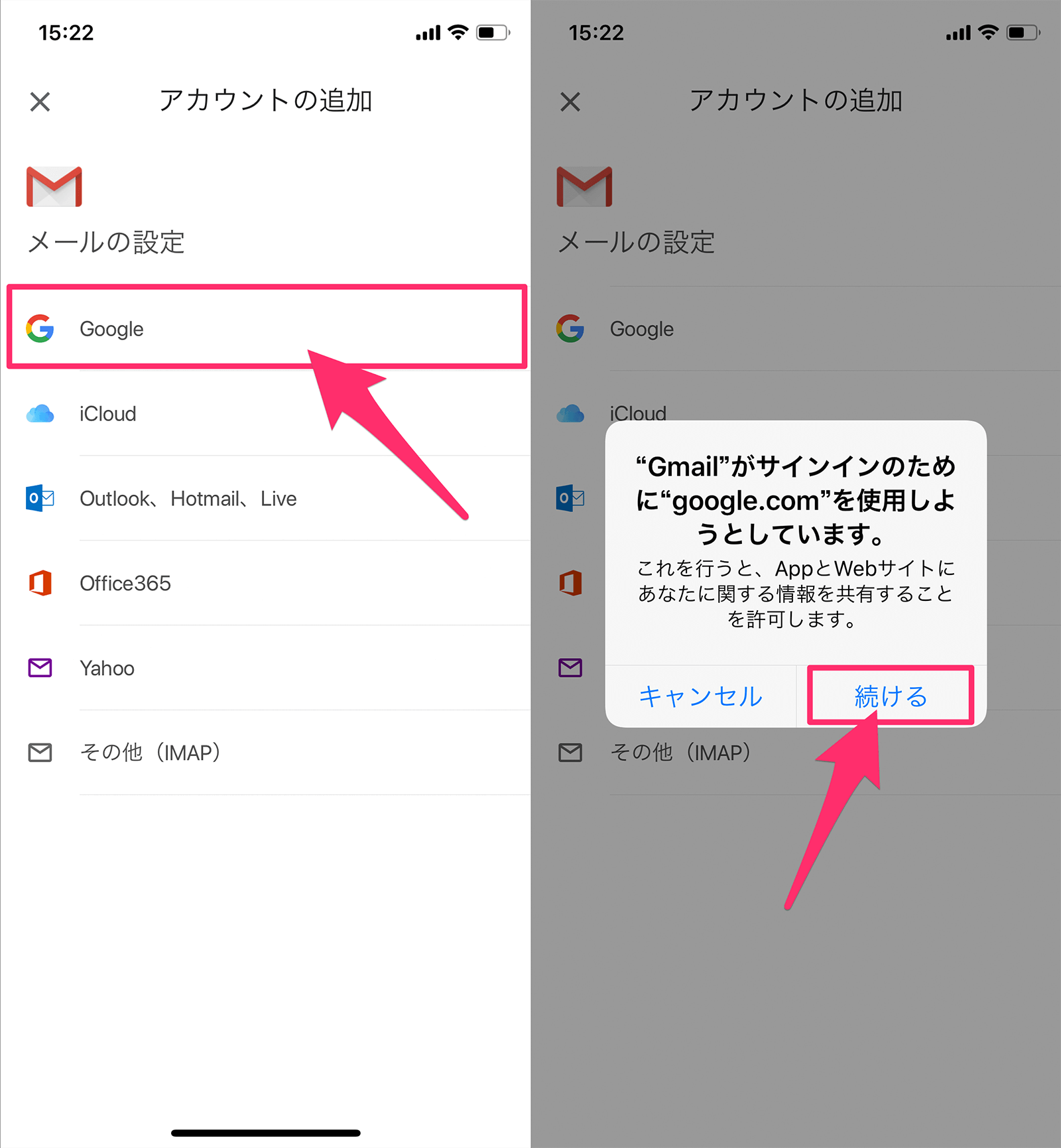
追加するアカウントの種類で「Gmail」を選択し、iPhoneの確認メッセージで「続ける」をタップします。
Gmailアカウントのログイン情報を追加してアカウントの追加完了
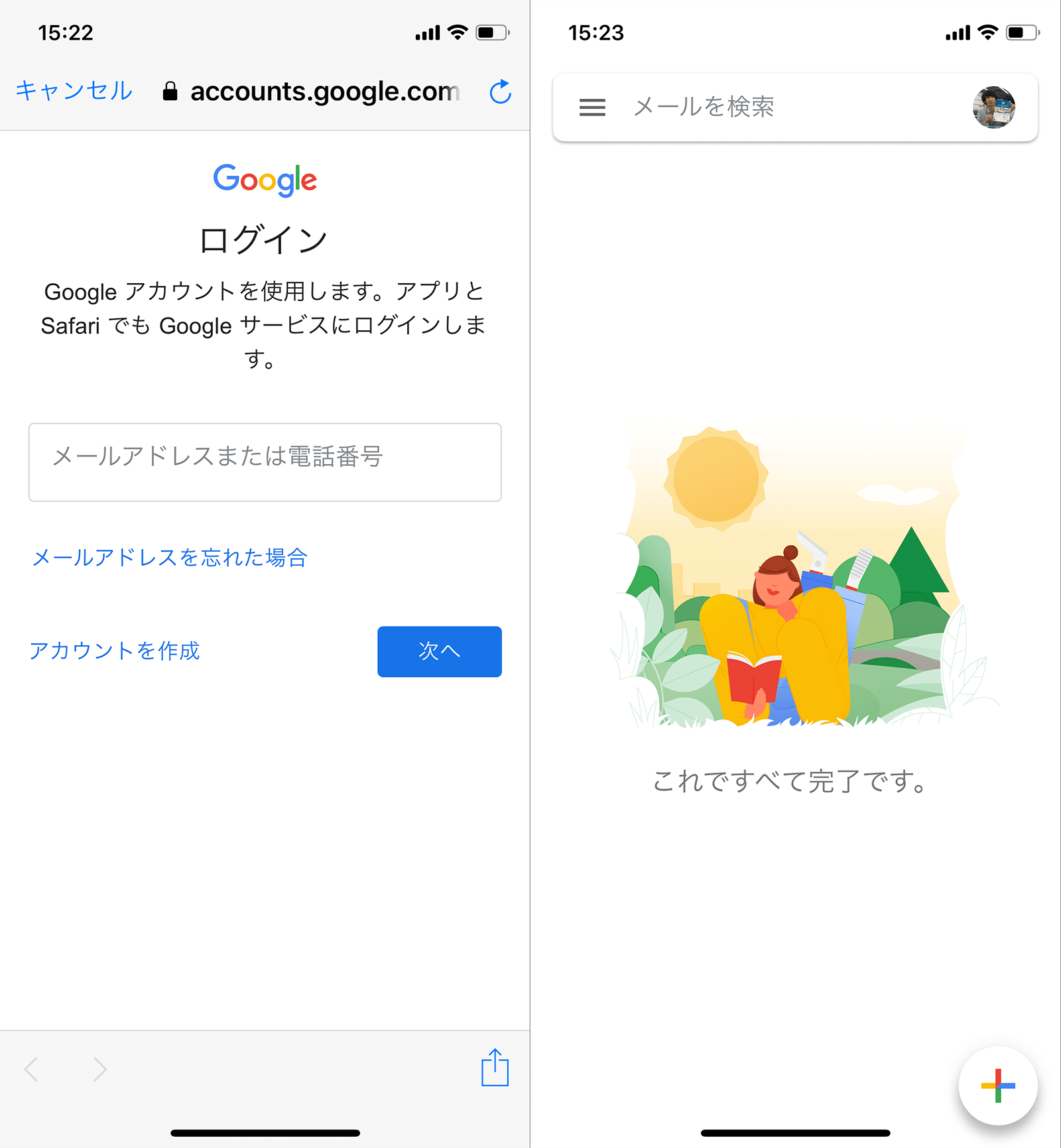
Gmailのメールアドレス・パスワードを確認画面に入力してアカウントの追加完了です!
アカウントの切替方法
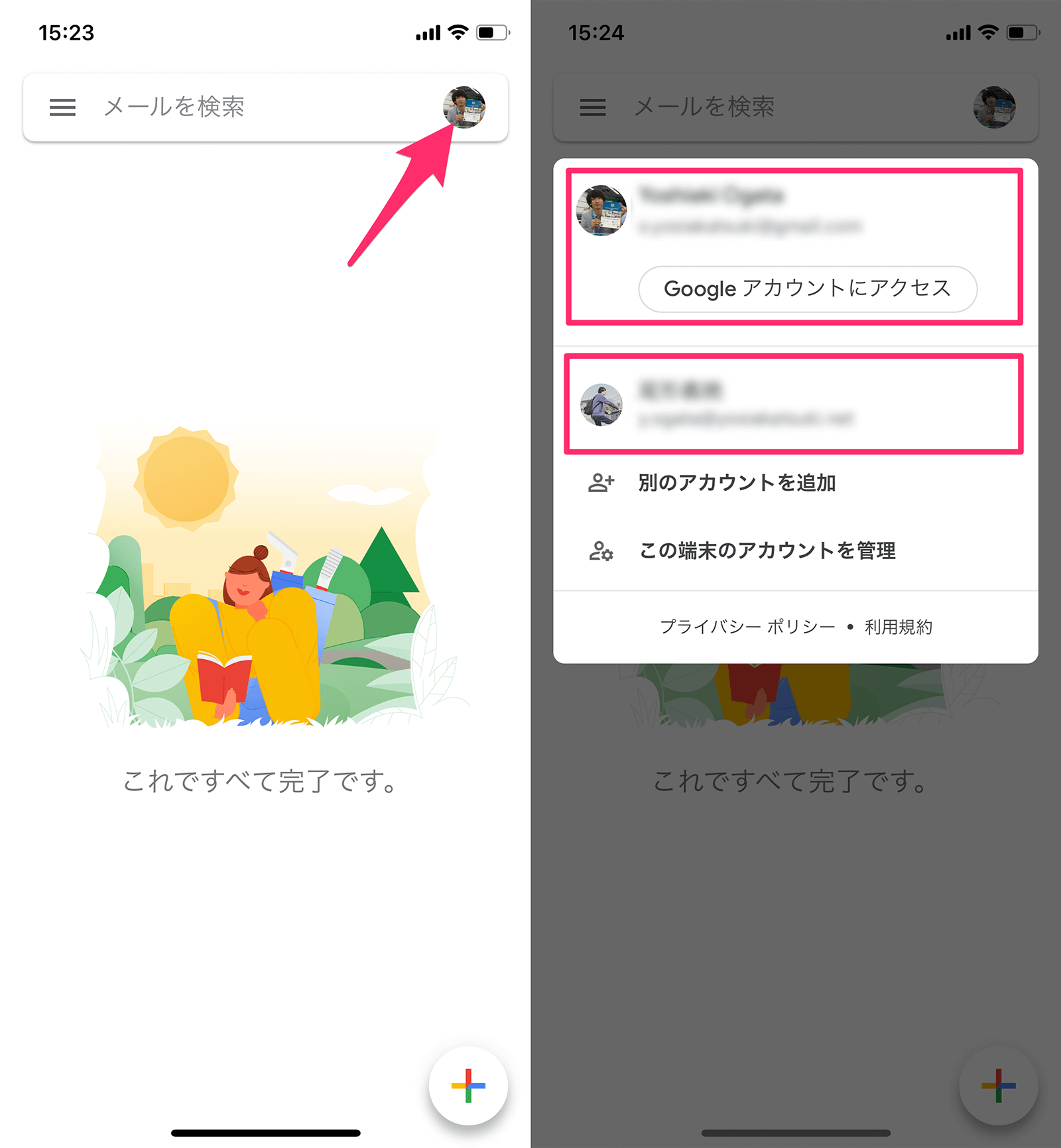
アカウントの切り替えは、右上のアイコンをタップすると追加されているアカウントが一覧表示されるので、切り替えたいアカウントをタップします。
追加したアカウントの削除方法
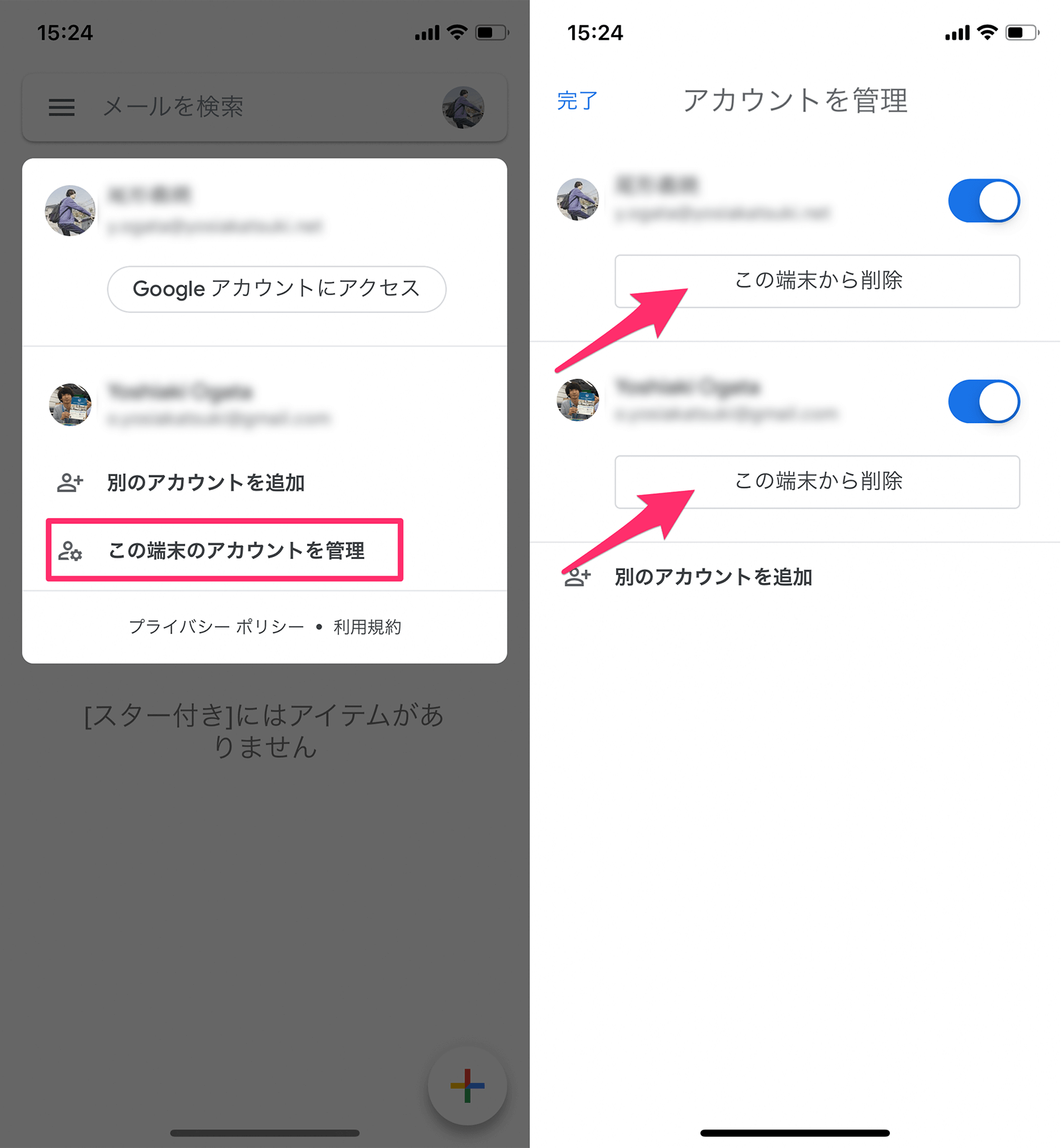
追加済みアカウントの削除は、右上のアイコンをタップして表示される画面で「この端末のアカウントを管理」をタップし、表示されたアカウント一覧で消したいアカウントの「この端末から削除」ボタンをタップすればGmailアプリからアカウントの削除ができます。
切り替えられるアカウントで非表示にする方法
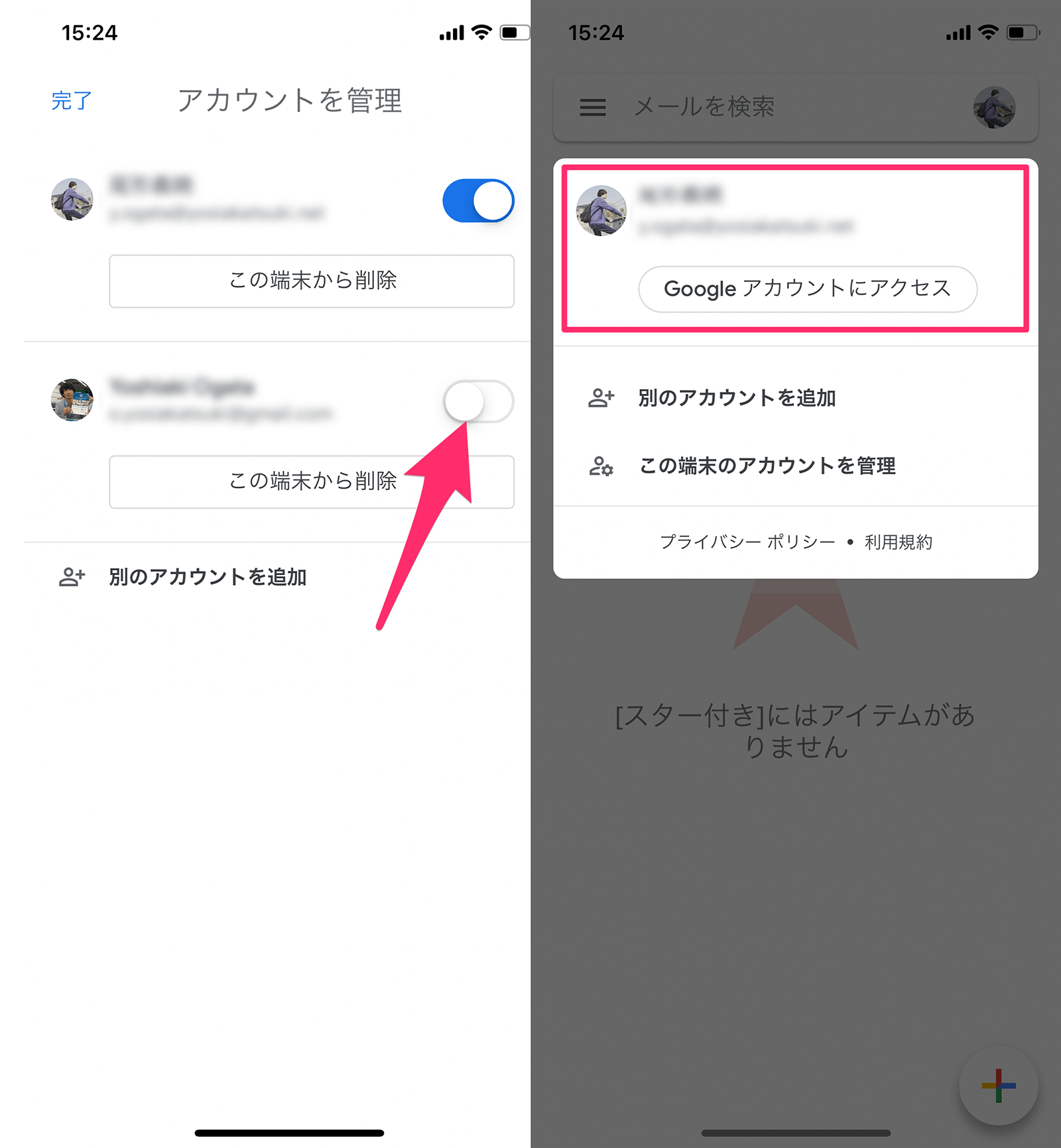
アカウントの管理でメールアドレスの右側に表示されているスイッチをOFFにすると、Gmailアプリにアカウントの追加をしている状態で切り替えられるアカウントの一覧から非表示にすることができます。
まとめ
Gmailで複数メールアドレスを持っている場合はアカウント追加して各アカウントのメールボックスを見れるようにしておきましょう!
ではまた。